Project Sync
In acest an, Autodesk Vault a capatat un nou instrument de colaborare care sa stocheze in siguranta online informatiile. Vault a mai avut in trecut un instrument de colaborare cu acelasi nume: Project Sync. Acum, in loc sa gazduiasca fisierele utilizand Buzzsaw, o aplicatie oprita de la dezvoltare, functioneaza cu Fusion Team.

Daca ati cautat o modalitate de a partaja fisierele dvs. CAD cu persoane din afara companiei, atunci aceasta ar putea fi solutia. Am scris recent despre Vault Shared Views (adaugat la ultima versiune), care este capabil sa faca schimb de vizualizari online ale modelelor din proiect. Functionalitatea Project Sync face un pas mai departe si permite comunicarea bidirectionala a fisierelor din Vault.
Inainte de a putea incepe lucrul cu Project Sync, mai sunt cateva aspecte care trebuie setate. E nevoie de:
- Vault Professional 2019
- Job Processor
- Un abonament la Fusion Team cu acces hub & proiect
- Desktop Connector for Fusion
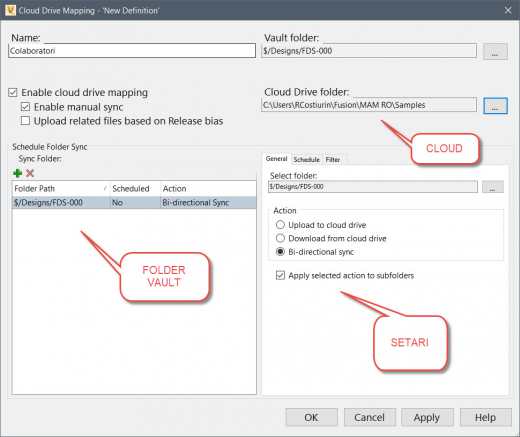
Sincronizarea
Pentru a configura un folder nou din proiect in scopul sincronizarii, se alege acel folder Vault si apoi un folder Cloud. Astfel, utilizatorii din Vault vor putea sa efectueze upload/download manual cu Fusion Team. Mai mult, aceasta sincronizare se poate automatiza prin adaugarea de foldere in zona Schedule Folder Sync. Fiecare folder din Vault din aceasta lista va avea propriile setari de sincronizare. Aceste setari controleaza:
- Daca numai se incarca fisiere, numai se descarca sau se sincronizeaza bi-directional.
- Daca sincronizarile se realizeaza la un interval orar (8-999 ore) sau zilnic.
- Incarcarea fisierelor pe baza unor criterii, Filters.
Un exemplu de criterii de filtrare ar putea fi incarcarea fisierelor apartinand unui anumit proiect (numar de proiect) si al caror stadiu este “Aprobat”.
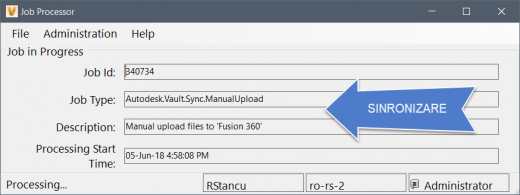
Sincronizarea fisierelor in Fusion Team
Job Processor in tandem cu Desktop Connector for Fusion va realiza sincronizarea fisierelor, indiferent daca s-a configurat o sincronizare programata sau manuala.
Daca s-a creat o sincronizare programata, atunci nu mai raman prea multe de facut. Vault va adauga automat un task de sincronizare in coada de procesare. Pentru a incarca manual datele, se selecteaza fisierele pe care dorim sa le incarcam in Vault si apoi Upload to Cloud Drive.
In mod similar, descarcarea fisierelor se poate face prin alegerea Download from Cloud Drive, selectand folderul din Cloud si apoi fisierele de descarcat. Astfel, in coada de procesare va fi adaugat un task de descarcare.
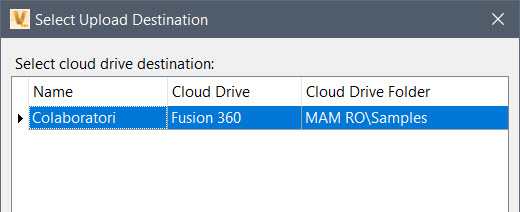
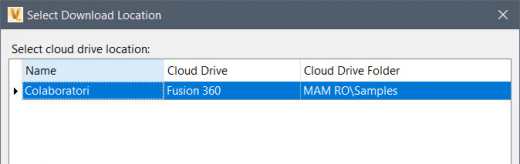
Mai sunt cateva detalii care merita subliniate:
- Job Processor trebuie sa fie conectat cu un Autodesk ID legat de Fusion Team, suplimentar autentificarii in Vault.
- Taskurile de sincronizare din coada au cea mai mare prioritate de executie (mai mare decat DWF, PDF, Property Sync etc.)
- Project Sync intelege relatiile de fisiere si va sincroniza automat fisierele referentiate unui anumit fisier.
- Contul Vault pe care il utilizeaza Job Processor trebuie sa aiba rolul cel putin de Vault Configuration Admin.
- Fusion Team nu are functii de rezervare a fisierelor din Vault, asa ca trebuie atentie la editarea fisierelor aprobate, lansate etc.
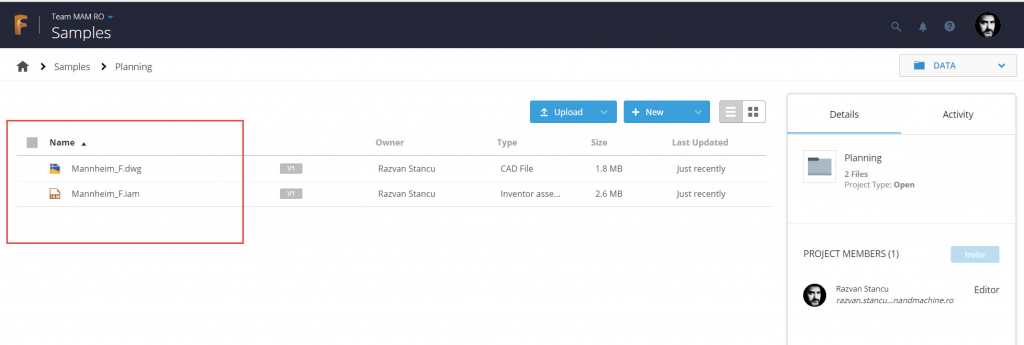
Pentru partajarea de fisiere intre filialele unei companii, solutia preferata ramane in continuare replicarea Vault. Insa, cu instrumentul nou Project Sync din Vault Professional 2019, se poate realiza partajarea de fisiere in afara organizatiei, cu colaboratorii, contractorii etc. Acest avantaj depaseste partajarea simpla a vizualizarilor necesare corecturilor, obtinand o colaborare adevarata prin utilizarea fisierelor native din proiect, fisiere stocate in Vault.